KontrolPack ile Ağ Üzerinden Bilgisayarları Bağlayın/Kontrol Edin

KontrolPack ile ağınızdaki bilgisayarları kolayca kontrol edin. Farklı işletim sistemlerine sahip bilgisayarları zahmetsizce bağlayın ve yönetin.
Plex Media Server, filmlerinizi ve TV şovlarınızı yönetmek için mükemmeldir. Ancak, kişisel müzik dosyalarınızı barındırmak için de kullanabileceğinizi biliyor muydunuz? Bu kılavuzda, Linux masaüstündeki sunucunuzdan kendi kişisel müzik koleksiyonunuzu dinlemek için Plex'ten nasıl yararlanacağınızı göstereceğiz.
Not: Bu kılavuz, bir Plex Media Server kurulumu gerektirir. Henüz bir kurulumunuz yoksa, bu kılavuzu denemeden önce lütfen konuyla ilgili kılavuzumuzu takip edin ve müzik koleksiyonunuzu plex'e yükleyin. Ayrıca bir Plex Pass'a ihtiyacınız olacak .

PlexAmp'ı Linux'a Kurma
Linux masaüstünden en sevdiğiniz Plex müziğini çalmak için kullanmak için PlexAmp'ın Linux PC'nize yüklenmesi gerekir. PlexAmp'ı Linux PC'nizde çalıştırmanın iki yolu vardır: Flatpak ve AppImage.
Kurulumu başlatmak için bir terminal penceresi açın. Masaüstünde bir terminal penceresi açmak için klavyede Ctrl + Alt + T tuşlarına basın veya uygulama menüsünde terminali arayın ve bu şekilde açın.
Terminal penceresi açık ve kullanıma hazır olduğunda, PlexAmp uygulamasını çalıştırmak için aşağıdaki kurulum talimatlarını izleyin.
Flatpak kurulum talimatları
Flatpak, PlexAmp'ı Linux'a kurmanın en iyi yoludur. Düzenli güncellemeler sunar ve indirilebilir AppImage paketleriyle uğraşmanıza gerek yoktur. Kurulumu başlatmak için Flatpak çalışma zamanını ayarlamanız gerekir.
Flatpak çalışma zamanını ayarlamak için bilgisayarınıza “flatpak” paketini kurun. Flatpak çalışma zamanını nasıl kuracağınızı bulamıyorsanız, lütfen konuyla ilgili ayrıntılı kılavuzumuzu takip edin .
Flatpak çalışma zamanını ayarladığınızda , Flathub uygulama deposunu sisteminize eklemek için flatpak uzaktan ekleme komutunu kullanın. Bu depo, PlexAmp uygulamasını yüklemenize izin verecektir.
flatpak uzaktan ekleme --eğer mevcut değilse flathub https://flathub.org/repo/flathub.flatpakrepo
Yazılım deposu sisteminize eklendiğine göre, aşağıdaki flatpak kurulum komutunu kullanarak PlexAmp uygulamasını sisteminize yükleyebilirsiniz .
flatpak flathub com.plexamp.Plexamp'ı kurun
AppImage kurulum talimatları
Linux PC'nizde Flatpak'a erişiminiz yoksa, masaüstünüzde PlexAmp kullanmanın bir sonraki en iyi yolu, AppImage dosyasını doğrudan bilgisayarınıza indirmek ve çalıştırmaktır.
AppImage dosyaları Linux'ta harikadır, ancak herkes onları kullanmayı sevmez. Esasen, Windows EXE dosyaları gibidirler. PlexAmp uygulamasını nasıl çalıştıracağınız aşağıda açıklanmıştır.
İlk olarak, masaüstünde bir terminal penceresi açın. Açıldıktan sonra, en son PlexAmp AppImage'ı bilgisayarınıza indirmek için wget komutunu kullanın.
wget https://plexamp.plex.tv/plexamp.plex.tv/desktop/Plexamp-3.5.0.AppImage
İndirdikten sonra, ana klasörünüzde “AppImages” adında yeni bir klasör oluşturun. Bu klasör, PlexAmp'ı sisteminizde tutacağınız yerdir.
mkdir -p ~/AppImages
mv komutunu kullanarak PlexAmp uygulamanızı yeni klasöre taşıyın .
mv Plexamp-3.5.0.AppImage ~/AppImages/
Sonra, kullanarak yeni bir klasör girmek CD'yi ve kullanımı chmod uygulamanın izinlerini güncelleştirmek için komut.
cd ~/AppImages/
sudo chmod +x Plexamp-3.5.0.AppImage
Son olarak aşağıdaki komut ile uygulamayı çalıştırın. Veya Linux dosya yöneticisini açın ve PlexAmp AppImage dosyasına çift tıklayın.
./Plexamp-3.5.0.AppImage
PlexAmp ile müzik dinleme
PlexAmp ile müzik dinlemek için uygulamayı Linux masaüstünüzde başlatarak başlayın. Uygulama menünüzde “PlexAmp” aratarak uygulamayı başlatabilirsiniz. Uygulama açıldığında, giriş ekranını göreceksiniz.
Giriş ekranını kullanarak Plex kimlik bilgilerinizi girin. Veya, Linux web tarayıcınızla zaten Plex'e giriş yaptıysanız, bunun yerine “tarayıcıyla giriş yap” düğmesini tıklayın.
Giriş yaptıktan sonra, bir kitaplık seçmeniz istenecektir. Bir kitaplık seçmek için farenizi alıp müzik koleksiyonunuza (PlexAmp'te gösterildiği gibi) tıklayın ve seçin. Ardından, bir sonraki sayfaya geçmek için “Devam” düğmesine tıklayın.
Devam düğmesine tıkladığınızda, PlexAmp “Evinizi” göreceksiniz. Bu "Ev", Spotify'da veya bugün insanların kullandığı diğer müzik uygulamalarında göreceğiniz şeye çok benziyor.
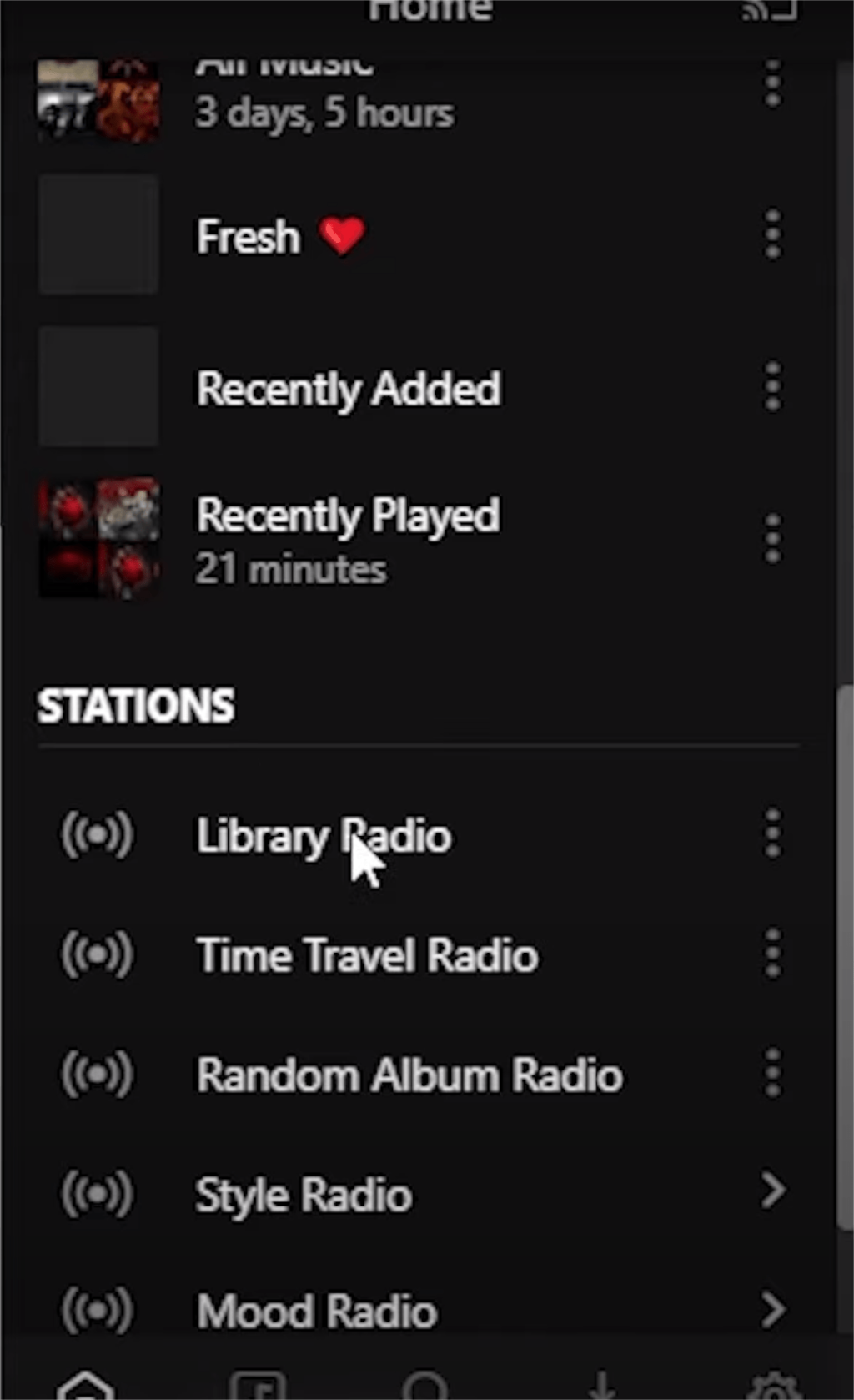
Bir şarkıyı dinlemek için son çaldığınız parçalara veya son eklediğiniz bölüme bakabilirsiniz. Alternatif olarak, dinlemek istediğiniz şeyi bulmak için “ara” kutusuna tıklayın. Bir koleksiyondaki sanatçılarınızı, şarkılarınızı ve albümlerinizi görüntülemek için ana sayfa simgesinin yanındaki müzik simgesini de tıklayabilirsiniz.

PlexAmp mobil uygulaması
Bu kılavuzda, Plex medya koleksiyonunuzu dinlemek için Linux masaüstünde PlexAmp'ın nasıl kullanılacağını gözden geçiriyoruz. Bununla birlikte, PlexAmp iOS ve Android'de de mevcuttur.
Mobil cihazlar için PlexAmp uygulaması hakkında daha fazla bilgi için web sitelerini ziyaret edin .
KontrolPack ile ağınızdaki bilgisayarları kolayca kontrol edin. Farklı işletim sistemlerine sahip bilgisayarları zahmetsizce bağlayın ve yönetin.
Tekrarlanan görevleri otomatik olarak gerçekleştirmek ister misiniz? Bir düğmeye defalarca manuel olarak tıklamak yerine, bir uygulamanın
iDownloade, kullanıcıların BBC'nin iPlayer hizmetinden DRM içermeyen içerikleri indirmelerine olanak tanıyan platformlar arası bir araçtır. Hem .mov formatındaki videoları hem de .mov formatındaki videoları indirebilir.
Outlook 2010'un özelliklerini ayrıntılı olarak ele aldık, ancak Haziran 2010'dan önce yayınlanmayacağı için Thunderbird 3'e bakmanın zamanı geldi.
Herkesin ara sıra bir molaya ihtiyacı vardır. Eğer ilginç bir oyun oynamak istiyorsanız, Flight Gear'ı deneyin. Flight Gear, ücretsiz, çok platformlu ve açık kaynaklı bir oyundur.
MP3 Diags, müzik koleksiyonunuzdaki sorunları gidermek için en iyi araçtır. MP3 dosyalarınızı doğru şekilde etiketleyebilir, eksik albüm kapağı resmi ekleyebilir ve VBR'yi düzeltebilir.
Google Wave gibi, Google Voice da dünya çapında büyük ilgi gördü. Google, iletişim kurma biçimimizi değiştirmeyi amaçlıyor ve
Flickr kullanıcılarının fotoğraflarını yüksek kalitede indirmelerine olanak tanıyan birçok araç var, ancak Flickr Favorilerini indirmenin bir yolu var mı? Son zamanlarda
Örnekleme Nedir? Vikipedi'ye göre, "Bir ses kaydının bir kısmını veya örneğini alıp onu bir enstrüman veya müzik aleti olarak yeniden kullanma eylemidir."
Google Sites, kullanıcıların web sitelerini Google'ın sunucusunda barındırmasına olanak tanıyan bir Google hizmetidir. Ancak bir sorun var: Yedekleme için yerleşik bir seçenek yok.



![FlightGear Uçuş Simülatörünü Ücretsiz İndirin [İyi Eğlenceler] FlightGear Uçuş Simülatörünü Ücretsiz İndirin [İyi Eğlenceler]](https://tips.webtech360.com/resources8/r252/image-7634-0829093738400.jpg)




